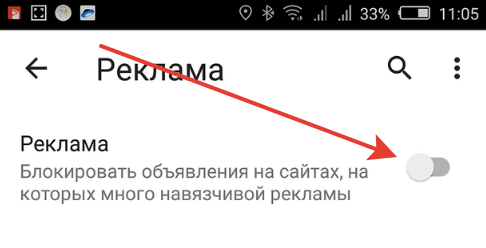Как убрать на телефоне рекламу от гугл: Sorry, this page can’t be found.
Как отключить рекламу в Google Chrome на смартфоне?
Разные инструкции для отключения рекламы в мобильном браузере Google Chrome.
Отключение рекламы в мобильном браузере Chrome может быть тяжелой задачей, если не знать, откуда именно возникает реклама. Для большей эффективности необходимо использовать несколько способов одновременно. В этой статье подробно описано, как отключить рекламу в браузере Google Chrome на телефоне, используя встроенные возможности браузера, настройки телефона, сторонние программы и даже Root-права.
Блокировка рекламы в Google Chrome с помощью встроенного блокировщика
По умолчанию мобильный Chrome автоматически блокирует рекламу и всплывающие уведомления на сайтах. Если этого не происходит, пользователю необходимо:
- Зайти в браузер Chrome.
- Нажать на кнопку меню в углу экрана.
- Выбрать раздел «Настройки».
- Открыть «Настройки сайтов».
- Открыть пункт «Всплывающие окна и переадресация» и заблокировать всплывающие окна.

- Открыть раздел «Реклама» и отключить рекламу.
Блокировка рекламы в Google Chrome с помощью удаления вредоносных приложений или файлов
Зачастую реклама в Google Chrome появляется из-за небезопасных приложений. Если похожая реклама всплывает в браузере независимо от сайта, на котором находится пользователь, проблема может быть во вредоносной программе. Чтобы заблокировать рекламу, необходимо скачать проверенное антивирусное приложение и провести глубокую очистку устройства. Если реклама всё еще появляется, необходимо:
- Перевести устройство в безопасный режим.
- Удалить приложения, которые были установлены в период появления рекламы.
- После удаления каждого приложения возвращаться в обычный режим и проверять, осталась ли реклама.
Таким образом можно выявить приложение, которое стало причиной появления нежелательной рекламы.
Блокировка рекламы в виде полноэкранных всплывающих окон
Если реклама в браузере Chrome появляется в виде полноэкранных всплывающих окон, которые блокируют любые действия и мешают пользоваться браузером, необходимо найти источник рекламы.
- Пользоваться браузером до тех пора, пока рекламное окно снова не появится.
- Не закрывая рекламу, открыть меню запущенных приложений.
- Окно рекламы скорее всего отобразится отдельным приложением. Его название будет показано либо сверху, либо появится после того, как пользователь нажмет на это приложение.
- После того, как источник рекламы будет найден, его останется только удалить.
Блокировка рекламы в Google Chrome с помощью упрощенного режима браузера
В мобильном браузере предусмотрен упрощенный режим, который экономит данные. Он нужен, чтобы загрузка веб-страниц происходила быстрее, но также защищает пользователя от рекламы. Чтобы включить упрощенный режим, нужно:
- Зайти в браузер.
- Нажать на меню (троеточие) в углу экрана.
- Выбрать раздел «Настройки».
- Найти и активировать пункт «Упрощенный режим».

Блокировка рекламы с помощью отключения уведомлений в браузере
Заблокировать рекламу в браузере Chrome на телефоне можно, отключив уведомления сайтов. Большая часть нежелательной рекламы всплывает, если пользователь случайно разрешил сайту присылать уведомления. Чтобы это исправить, нужно:
- Зайти в настройки Chrome.
- Выбрать пункт «Настройки сайтов».
- Передвинуть ползунок рядом с пунктом «Уведомления», отключив их.
В этом разделе модно узнать, какие сайты отправляют уведомления, и отключить ненужные.
Блокировка персонализированной рекламы через аккаунт Google
Если мобильный Chrome подключен к Google-аккаунту пользователя, в нем может всплывать персонализированная реклама. Отключить ее можно в настройках аккаунта Google. Для этого необходимо:
- Зайти в раздел настроек аккаунта Google.
- Выбрать пункт «Данные и персонализация».
- Перейти к настройкам рекламы.
- Отключить персонализированную рекламу, передвинув ползунок.

В мобильном браузере Chrome необходимо убедиться, что включен «Запрет отслеживания», который находится в разделе настроек «Конфиденциальность и безопасность».
Персонализированную рекламу можно отключить и в настройках смартфона. Для этого нужно:
- Зайти в настройки телефона.
- Выбрать раздел Google.
- Открыть пункт «Реклама».
- Активировать кнопку «Отключить персонализацию рекламы».
Блокировка с помощью блокировщиков рекламы
В Google Play доступно большое количество блокировщиков, таких как AdGuard и другие. Достаточно установить их, чтобы количество всплывающей рекламы в браузере сократилось. Блокировщики рекламы для Android могут перехватывать только трафик DNS, поэтому некоторые всплывающие окна продолжат появляться.
Блокировка рекламы с помощью root-прав
Некоторые более эффективные блокировщики работают на смартфоне только с активированными root-правами. Если права суперпользователя есть, следуйте инструкции:
- Скачайте один из блокировщиков (Adblock Plus, Adaway, AdFree) с официального сайта и установить на телефон.

- Предоставьте программе root-права.
- Активируйте блокировку рекламы.
Используя вышеописанные способы, можно добиться значительного сокращения рекламы в браузере Chrome на телефоне. Программы, требующие доступ к root-правам, блокируют больше рекламы, чем остальные.
Загрузка…Как включить/отключить блокировку рекламы в Chrome Android
© Федеральное агентство новостейНи для кого не секрет, что Google зарабатывает огромные деньги, показывая своим пользователям рекламу. Но, наряду с этим, в компании придерживаются четкого регламента относительно порядка показа объявлений на тех или иных сайтах. Особенно строгие правила компания имеет в отношении мобильных устройств.
Порой показ большого количества рекламы сильно затрудняет работу на сайте. Это может привести к потере потенциальных клиентов/пользователей. Чтобы этого не допустить, Google старается сделать нашу с вами работу в приложениях как можно комфортнее.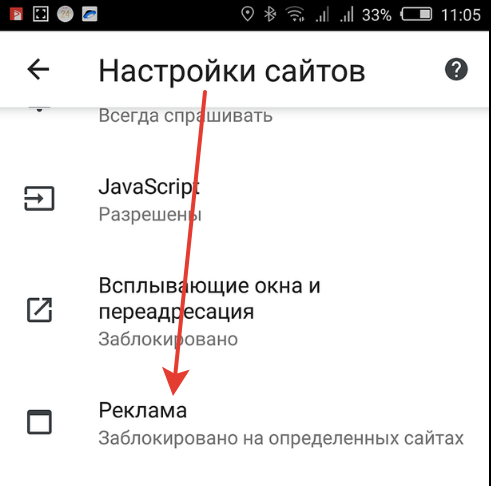 И теперь в Chrome Android есть свой, уже встроенный в приложение, блокировщик рекламы. И в этой статье мы выясним, как им пользоваться: включать или отключать.
И теперь в Chrome Android есть свой, уже встроенный в приложение, блокировщик рекламы. И в этой статье мы выясним, как им пользоваться: включать или отключать.
Как работает реклама
В этом мире есть рекламодатели, издатели и потребители. Рекламодателей миллионы, как и издателей, ну а потребителей еще больше. Итак, издатели хотят использовать рекламные объявления для монетизации своего контента. Это происходит по аналогии с реальными издательствами, когда в журналах и газетах появляются соответствующие объявления. Издательства также хотят получать справедливую плату за выделенное рекламное пространство.
В свою очередь, рекламодатели хотят напрямую показывать рекламу на страницах издателей, предлагающих им наилучшую возможность для привлечения целевой аудитории. Интересы потребителей не включены в эту цепочку, поэтому не удивительно, что многим не нравится эта вездесущая реклама на всех сайтах.
В Google тоже знают, что если на сайте слишком много объявлений, это мешает работе пользователей. Вот почему компания предостерегает сайты от размещения так называемой «навязчивой рекламы». Фактически, Google также предоставляет пользователям встроенный вариант, чтобы блокировать надоедливую рекламу в Chrome на Android.
Вот почему компания предостерегает сайты от размещения так называемой «навязчивой рекламы». Фактически, Google также предоставляет пользователям встроенный вариант, чтобы блокировать надоедливую рекламу в Chrome на Android.
Как включить встроенную блокировку рекламы Chrome Android
Чтобы запустить этот полезный инструмент, достаточно следовать этой инструкции:
- Для начала нужно открыть Google Chrome на вашем Android-устройстве, выбрав соответствующую иконку.
- Далее следует нажать на три точки в верхнем углу экрана.
- После этого выберите пункт «Настройки».
- В разделе «Дополнительные» вы увидите пункт «Настройки сайтов». Нажмите на него.
- Прокрутите вниз, и вы увидите два пункта: «Всплывающие окна и переадресация» и «Реклама». Вам понадобится изменить обе эти опции.
- Если вы хотите включить блокировщик рекламы для Chrome Android, нажмите сначала на один пункт и кликните на кнопку, чтобы поле стало серым.
 Затем повторите это с другой настройкой.
Затем повторите это с другой настройкой.
Все, теперь реклама будет блокироваться приложением, и дополнительно ставить никакие расширения не понадобится.
Как отключить блокировку рекламы в Chrome Android
С другой стороны, блокировка рекламы также влияет на загрузку сайта. Это может привести к ухудшению взаимодействия с пользователем и даже к возможным ошибкам. В таких случаях вы можете отключить встроенный блокировщик рекламы Chrome. Для этого нужно выполнить несколько простых шагов, аналогичных вышеописанной инструкции.
Запустите Google Chrome на вашем устройстве, нажмите на три точки в правом углу экрана, выберите пункт «Настройки» во всплывающем меню. В разделе «Дополнительно» зайдите в «Настройки сайта». Выберите пункты «Всплывающие окна и переадресация» и «Реклама».
После этого нужно поочередно открыть каждую настройку и нажать на соответствующую кнопку сбоку экрана, чтобы поле стало синим.
Как видите, в управлении этой дополнительной функцией нет ничего сложного, а все необходимые пункты настроек можно найти в меню приложения.
По материалам PhoneWorld
Как удалить рекламу и всплывающие окна в браузере Google Chrome
Начиная с революции телефонов Android, реклама является раздражающей частью и может стоить вам дополнительно. Навязчивые, они отвлекают и могут оказать негативное влияние на ваш телефон Android. Вот несколько советов, которые помогут вам избавиться от этой надоедливой рекламы каждый раз, когда вы открываете веб-страницу.
Если вы используете свой собственный браузер, переключитесь на Google Chrome . Действительно, Google Chrome — один из лучших веб-браузеров, доступных для пользователей Android. Это потому, что это дает вам возможность блокировать всплывающие рекламные объявления и защищать вас от них. Установленные по умолчанию, всплывающие окна заблокированы в Chrome для пользователей Android.
Как удалить/запретить показывать рекламные объявления в Google Chrome Android
Чтобы избежать навязчивой рекламы на вашем телефоне , выполните шаги описанные ниже:
- Откройте браузер Google Chrome.

- Выберите Настройки.
- Нажмите на Настройки сайта.
- Нажмите на всплывающее окно.
- Включите, чтобы заблокировать всплывающие окна.
Google Chrome имеет встроенную функцию сохранения данных. Включив функцию сохранения данных, это поможет вам избежать раздражающей рекламы от необоснованного объема данных и снизить расходы. Помимо прочего, он будет блокировать рекламу на вашем Android и сжимать веб-страницы, сохраняя данные, делая ваш опыт более плавным и быстрым. Чтобы включить сохранение данных, выполните шаги cf-ниже:
- Откройте браузер Google Chrome и коснитесь трех вертикальных точек в верхнем правом углу.
- Нажмите «Настройки» и выберите «Сохранение данных» в разделе «Дополнительно».
- Переместите ползунок в верхнем правом углу из положения «Выкл.» В положение «Вкл.».
Скачиваем стороннее приложение AD Block
Если предыдущие советы не сработали, загрузка одного из лучших приложений браузера для блокировки рекламы поможет вам заблокировать или удалить раздражающую рекламу на вашем телефоне Android. Вызывая негативные последствия для вашего телефона, реклама может заразить ваше устройство и повредить его. Например, браузер Adblock является одним из самых популярных встроенных браузеров, предназначенных для автоматической блокировки рекламы и удаления баннеров в рекламе на сайте. Простая в использовании и настраиваемая, она будет полезна для вашего устройства по сравнению с контролем и блокировкой рекламы.
Вызывая негативные последствия для вашего телефона, реклама может заразить ваше устройство и повредить его. Например, браузер Adblock является одним из самых популярных встроенных браузеров, предназначенных для автоматической блокировки рекламы и удаления баннеров в рекламе на сайте. Простая в использовании и настраиваемая, она будет полезна для вашего устройства по сравнению с контролем и блокировкой рекламы.
Если ваш телефон Android неожиданно работает медленно, использует слишком много данных или показывает поврежденные данные, вы могли загрузить приложение, зараженное рекламным ПО, представляющее собой разновидность вредоносного ПО. В этом случае выберите программу и отсканируйте ее вручную, чтобы она выполняла ваше устройство и удаляла вредоносную рекламу. Однако перед загрузкой антивируса непосредственно с официального сайта убедитесь, что ваше устройство настроено на автоматическое сканирование .
По прошествии некоторого времени на вашем экране может появляться больше рекламы, сохраняющей необходимую информацию о вашем предыдущем посещении веб-сайта посредством баннерной рекламы. Делая браузер трудным для их блокировки, очистка кеша имеет решающее значение для удаления надоедливой рекламы и, следовательно, для освобождения места на вашем устройстве. Тем не менее, на официальных сайтах, возможно, были разработаны некоторые исправления для блокировки навязчивой рекламы. Чтобы очистить кеш, нажмите здесь .
Измените DNSЕсли вы испытываете сильную рекламу на своем устройстве, вы можете легко изменить DNS, что означает сервер доменных имен. Действительно, будучи основой Интернета, он позволяет безопасно подключать ваши любимые устройства, такие как телефон, ноутбук, к WiFi-маршрутизатору , и перенаправлять его через простой процесс замены DNS-сервера.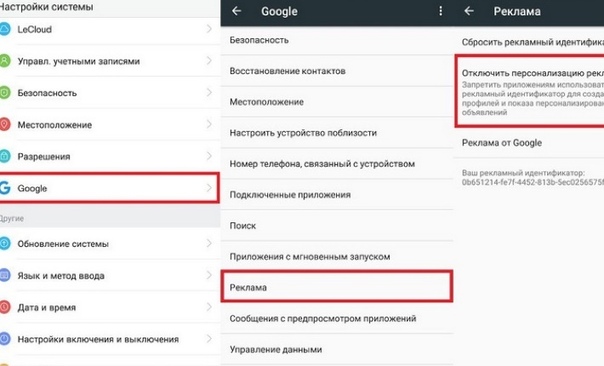 Некоторые альтернативные решения для блокировки рекламы, такие как Ad Guard и DNS-сервер, позволяют блокировать их. Чтобы загрузить Приложение DNS-чейнджера , следуйте советам ниже:
Некоторые альтернативные решения для блокировки рекламы, такие как Ad Guard и DNS-сервер, позволяют блокировать их. Чтобы загрузить Приложение DNS-чейнджера , следуйте советам ниже:
- Откройте приложение.
- Добавьте «пользовательский DNS».
- Введите следующие DNS-адреса в две предоставленные строки.
Удалите возможные источники вирусовDNS 1: 176.103.130.130. DNS 2: 176.103.130.131.
Если вы получаете рекламу и недавно установили Приложение, оно, вероятно, является вредоносным ПО. Для этого отследите, выбрав и удалив Приложения, вызывающие проблемы. Это позволит вашему устройству работать быстрее без каких-либо раздражающих рекламных объявлений на вашем экране. Следовательно, удалив нежелательные приложения, вы освободите место на вашем устройстве и сможете свободно им пользоваться.
Перезагрузите свой телефон AndroidНаконец, если ваш экран зависает из-за массовой рекламы, лучший способ — перезагрузить устройство.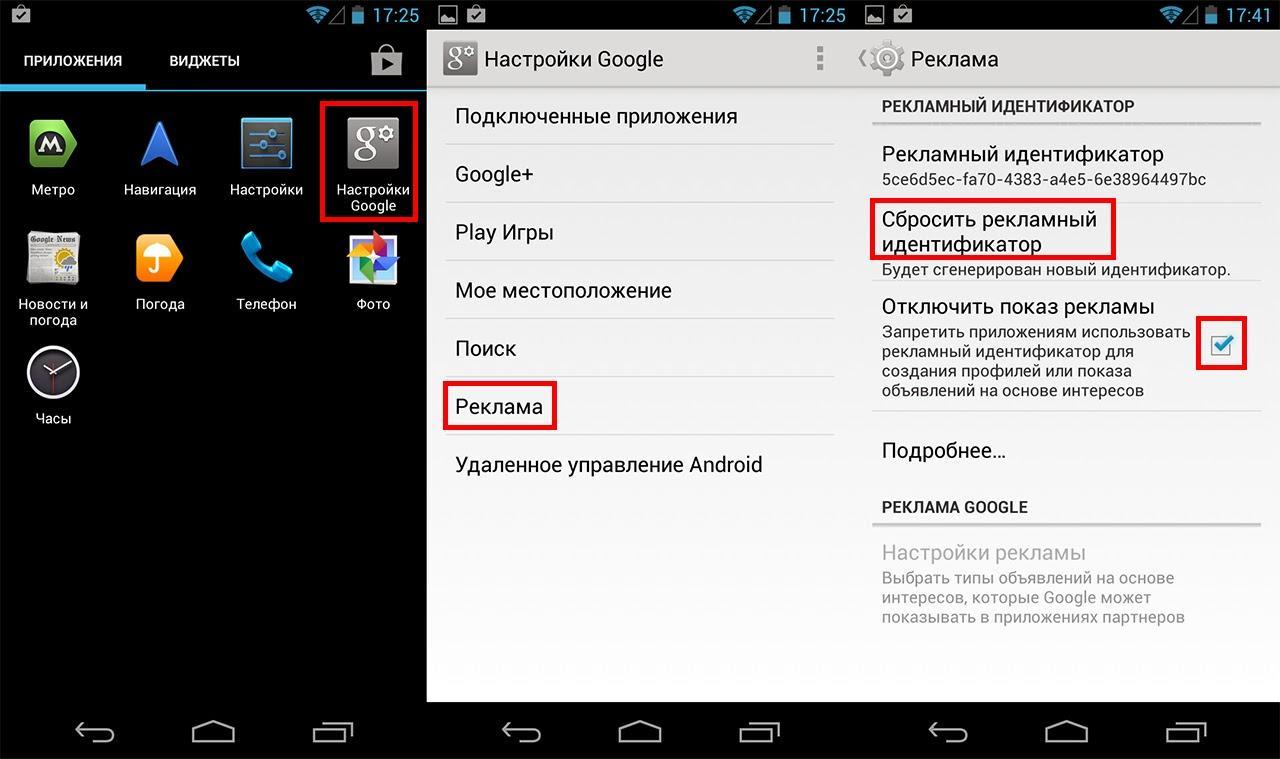 Это удалит любую рекламу, вызывающую проблемы, и даст вам новый старт. Однако в крайних случаях может потребоваться сброс настроек к заводским. Чтобы перезапустить свой телефон Android, выполните следующие действия:
Это удалит любую рекламу, вызывающую проблемы, и даст вам новый старт. Однако в крайних случаях может потребоваться сброс настроек к заводским. Чтобы перезапустить свой телефон Android, выполните следующие действия:
Для перезапуска удерживайте кнопку питания в течение 30 секунд .
Видео: Как убрать рекламу Chrome на телефоне.
В заключении
В заключение, существуют разные способы сохранения данных и защиты вашего телефона Android от навязчивой рекламы. Если ваше устройство работает медленно, с тяжелой рекламой, прежде чем принимать решение, уделите особое внимание, чтобы оно помогло вам защитить его от вредоносных программ. Например, большинство людей склонны сканировать проблему, сбрасывать или очищать кеш своего браузера, потому что это удобно, быстро и улучшает их работу в Интернете. Поэтому, блокируя рекламу, она принесет вашему устройству основные преимущества.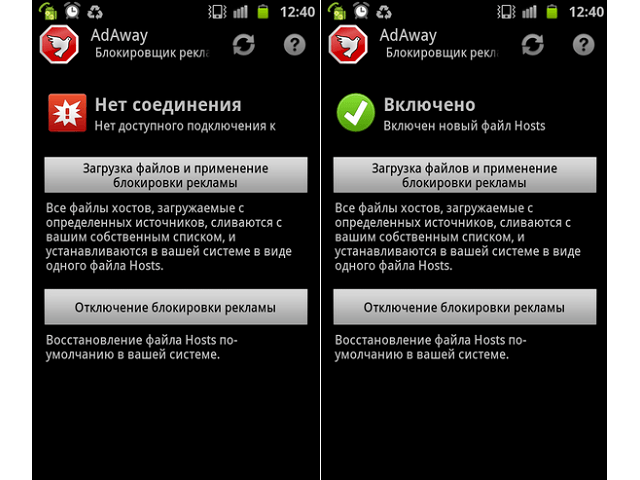
Adblock для Google Chrome — Как убрать рекламу в Гугл Хроме
Google Chrome (а по-русски просто «хром») — самый популярный браузер в интернете. Бесплатное расширение против рекламы Adguard позволяет начисто убрать рекламу и блокировать всплывающие окна в Google Chrome.
Безопасно
Адблок Adguard усиливает безопасность вашего компьютера – расширение не только удаляет назойливые баннеры, всплывающую рекламу и окна, но и защищает пользователей от зловредного и мошеннического содержимого, а с помощью кнопки расширения на панели браузера вы можете посмотреть отчет о безопасности любого сайта или пожаловаться на фишинг.
Удобно
Кроме того, расширение позволяет заблокировать отдельные рекламные элементы и настроить антибаннер под себя. В настройках есть возможность разрешить или запретить показывать контекстную рекламу, составить собственный белый список сайтов, на которых расширение не будет работать, и выбрать наиболее подходящие для вас фильтры рекламы.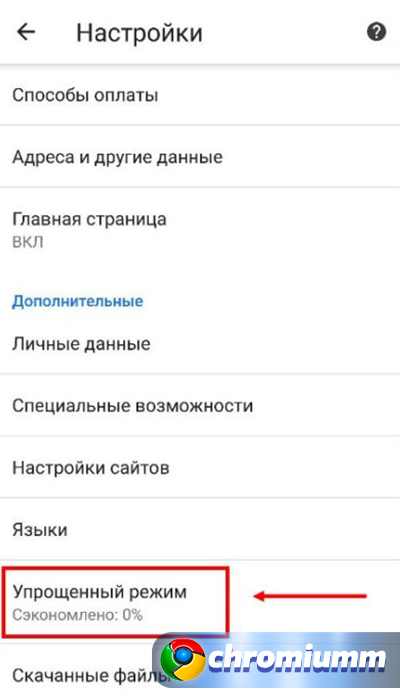
Быстро
Adguard потребляет меньше ресурсов, обладает обширной базой собственных фильтров и работает быстрее, чем другие популярные adblock расширения.
Бесплатно
Вы можете скачать бесплатно adblock Adguard для браузера Google Chrome в Интернет-магазине Chrome (Chrome Web Store). Для этого воспользуйтесь ссылкой в конце этой статьи.
В открывшемся окне нажмите на синюю кнопку «плюс», чтобы скачать бесплатно adblocker Adguard.
В магазине можно посмотреть подробную информацию и почитать отзывы о нашем расширении против рекламы. После того как вы скачали Adguard, его следует активировать. Перейдите в Инструменты — Расширения.
И включите антибаннер.
Adguard обеспечит комфортную работу в браузере Хром без рекламы.
Если по каким-то причинам наш адблок для Хром вам не подошёл — вы можете продолжить поиск среди других adblock расширений для блокировки рекламы — например: Adblock Plus /ABP (Адблок Плюс/АБП), Ad Muncher и прочих.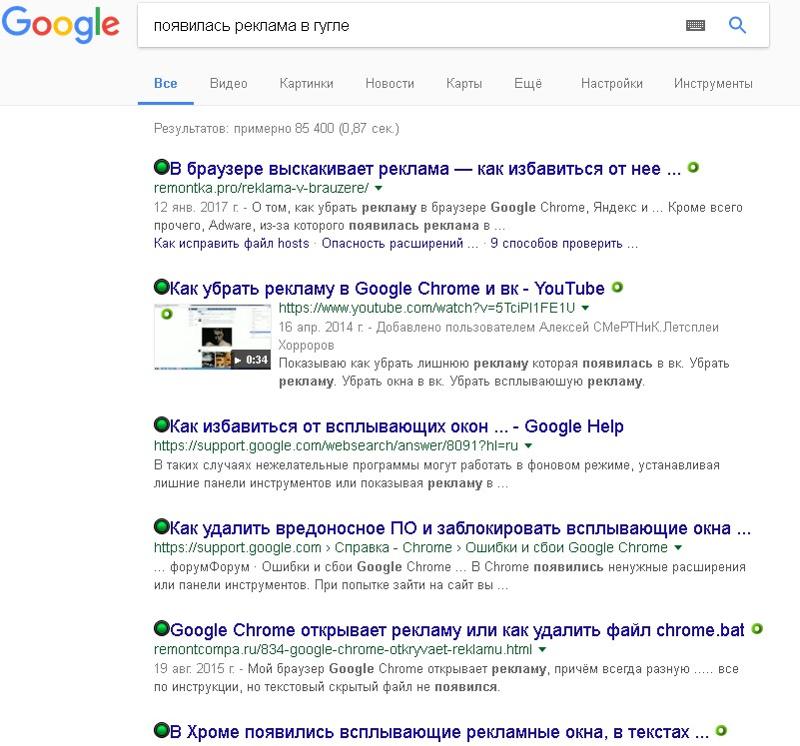
Отзывы 16419 Великолепно
Обратился с проблемой. На следующий день пришла пошаговая инструкция, следуя которой проблема была решена. Спасибо за доброе отношение.
Установите триал и попробуйте неделю.
у меня как только закончился пробный период,
я сразу же купил AdGuard. Не думал ни минутки!!!
Не думал ни минутки!!!
У меня всё прекрасно работает. И когда из-за обновления виндуса всё слетело, мне в службе поддержки быстро помогли.
Качественно блокирует рекламу в сети
Раньше навигация по приложению была удобнее, счётчики подсвечивались желтым — это было наглядно, открываешь ютуб/Яндекс и все взрывается желтым и красным!
Сейчас чёрный список спрятан в настройках.
Из заметных плюсов — сафари работает явно шустрее
Приложение на ура справляется со своими обязанностями, браво
Очень сильно понравилась программа разработчики делайте программу и приложение лучше
Пользуюсь уже не первый год. Несчётное количество сбережённых нервных клеток и спокойный сёрфинг в интернете. Огромная благодарность команде AdGuard! Вы лучшие!
Несчётное количество сбережённых нервных клеток и спокойный сёрфинг в интернете. Огромная благодарность команде AdGuard! Вы лучшие!
Установил себе приложение и купил полный пакет, так на андройде работает полная блокировка на всех приложениях, в приоритете you tube, но на iOS не работает блокировка в этом приложении, только в safari
Написать отзыв
Новый отзыв
Оценить AdGuard
Ваш отзыв отправлен. Спасибо!
Спасибо!
Как убрать рекламу в браузере Google Chrome
Как убрать рекламу в браузере Google Chrome, которая словно преследует тебя, появляясь на экране при каждом удобном и неудобном случае? Сегодня мы постараемся как можно подробнее ответить на этот вопрос. В нашей статье мы расскажем только о тех способах, которые действительно работают и помогут тебе навсегда убрать рекламу с браузера Google Chrome.
Как можно избавиться от рекламы?
Удалить рекламу в браузере Google Chrome можно как с помощью настроек самого браузера, так и загрузив специальные расширения для её блокировки. Но, в первую очередь, нужно выяснить, не был ли твой компьютер или телефон заражён вредоносным ПО, которое самостоятельно интегрировалось в систему устройства и теперь показывает тебе различные объявления рекламного характера.
Наверняка на твоём ноутбуке или смартфоне уже стоит программа-антивирус.
Для того, чтобы проверить устройство на наличие вирусов, открой программу и запусти полную проверку устройства. Если вирусы будут обнаружены, то антивирус их удалит.
Если же на твоём компьютере до сих пор не установлен антивирус, то сейчас самое время его загрузить! Вот небольшая подборка самых лучших программ для блокировки рекламы в Google Chrome, проверенных временем и рекомендованных к установке большинством пользователей. Кстати, все они совершенно бесплатные!
Kaspersky Free Antivirus
Это одна из самых популярных программ такого рода. Скачать её на свой ноутбук можно с официального сайта по ссылке
Avast Free Antivirus
Если ты хочешь, чтобы файлы и программное обеспечение твоего компьютера всегда были в безопасности, то тебе стоит обратить внимание на этот антивирус. Загрузить его на устройство можно вот тут
360 Total Security
Эта программа станет личным охранником твоего устройства и будет верой и правдой служить тебе, защищая от проникновения вредоносных ПО.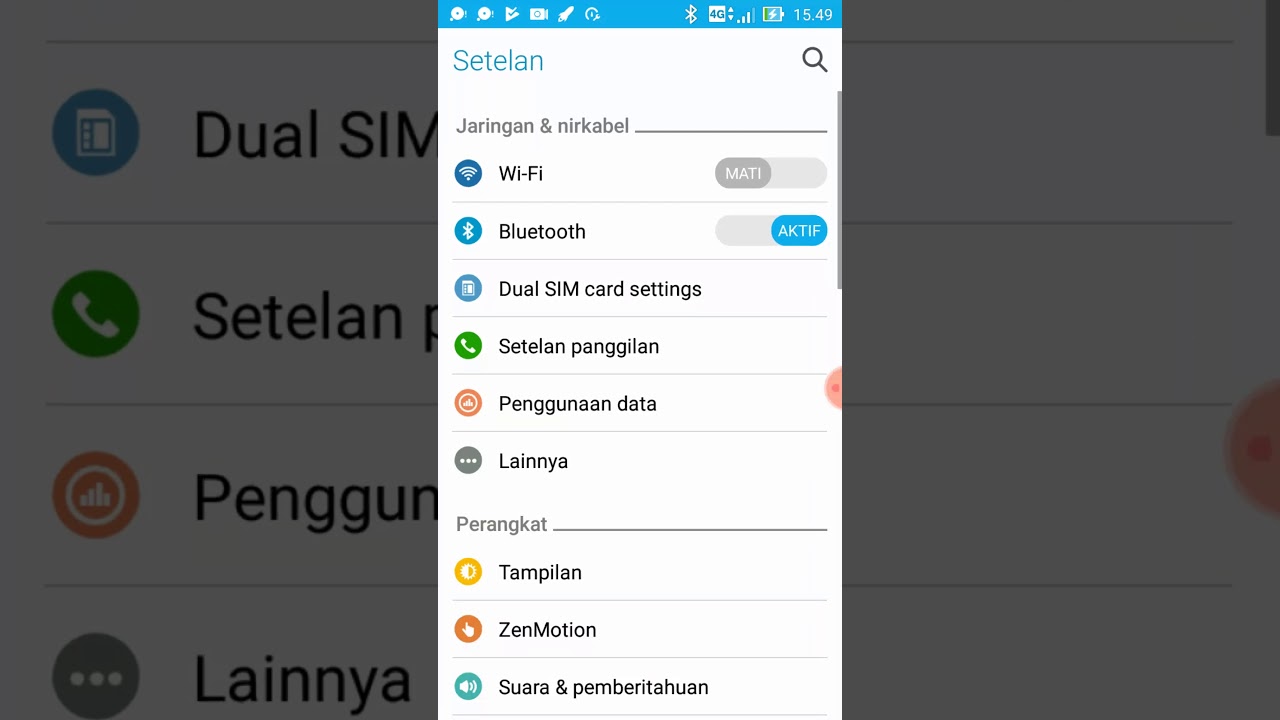 Скачать её можно вот здесь.
Скачать её можно вот здесь.
Также, существуют антивирусы и для мобильных телефонов и вот подборка самых популярных. Любой из них ты легко сможешь найти в магазине приложений — Google Play Market или AppStore, в зависимости от модели твоего смартфона или планшета.
Dr.Web Light
Это приложение предназначено для тех, кто предпочитает минимализм. Только антивирус, никаких дополнительных функций и надоедливых опций. Кстати, вес его менее семи мегабайт, так что Dr.Web Light отлично подойдёт для планшетов и телефонов с небольшим объёмом встроенной памяти.
Kaspersky Mobile Antivirus
Мобильная версия знаменитого антивируса прекрасно обезопасит тебя от вирусных атак и обеспечит качественную защиту. Кстати, согласно рейтингу Google Play Market Касперский считается самым популярным приложением в категории «инструменты». Вес файла — 41,59 мегабайт.
Clean Master
Clean Master — приложение, которое включает в себя не только антивирусник, но и множество дополнительных функций: ускорение работы телефона, очистка бесполезных файлов, засоряющих оперативную и встроенную память и даже хранилище для фото! Основное приложение весит 17 мегабайт, но существует также и версия Lite для смартфонов и планшетов с небольшим объёмом памяти — она весит 4,4 мегабайта.
Как только соответствующая программа выбрана и установлена на компьютер или мобильный телефон то, как мы уже писали выше, запусти полную проверку твоего устройства. Это может занять некоторое время, так что наберись терпения.
Если при проверке никаких угроз безопасности не было обнаружено, то пора напрямую заняться устранением возникшей проблемы — полностью убрать рекламу в Гугл Хроме.
Вот как убрать рекламу в браузере Гугл Хром навсегда в настройках:
- Открой браузер и найди в правом верхнем углу значок в виде трёх точек. Кликни по нему.
- На экране появится список доступных опций. Выбери пункт «Настройки».
- Прокрути страницу почти до конца и найди раздел «Показать дополнительные настройки».
- Выбери пункт «Личные данные» и открой «Настройки контента».
В разделе «Всплывающие окна» нужно поставить отметку напротив пункта «Блокировать всплывающие окна на сайтах».
- Нажми на кнопку «Готово» внизу страницы и закрой настройки.
 Этот способ отлично справляется именно с баннерами, которые вылезают поверх основной страницы.
Этот способ отлично справляется именно с баннерами, которые вылезают поверх основной страницы.
Если настройки не помогли, то скрыть рекламу в Гугл Хром можно, установив специальные расширения для браузера. Их тоже несколько, но по действию они, в общем-то, аналогичны — они работают как фильтр и обеспечивают защиту от контекстной рекламы в браузере Гугл Хром. Ты можешь выбрать любое расширение и установить на свой компьютер.
Вот как избавиться от рекламы в браузере Гугл Хром с расширением «AdBlock Plus»:
- Зайди в браузер и открой панель опций, нажав на три точки в правом верхнем углу экрана.
- Из списка выбери раздел «Дополнительные инструменты».
- Теперь найди надпись «Расширения» и кликни по ней.
- Откроется раздел с установленными у тебя плагинами. Слева нажми на кнопку «Расширения». и выбери «Открыть интернет-магазин»
- С помощью этого действия ты окажешься в магазине приложений Google. Вверху слева будет окно поиска — в него надо вписать название расширения AdBlock Plus и оно сразу появится на экране.

- Кликни по иконке программы, а затем, когда страница откроется, найди синюю кнопку (вверху справа) с надписью «+ бесплатно».
- Нажми на кнопку, а затем подтверди установку в открывшемся окошке, кликнув по надписи «Добавить».
- Готово!
Вот как удалить рекламу из браузера Гугл Хром с расширением Adguard:
- Чтобы установить Adguard, тебе также придётся зайти в настройки. Это можно сделать, нажав на значок в виде трёх точек в верхнем углу справа.
- Открой «Дополнительные инструменты» и выбери пункт «Расширения».
- Сейчас ты находишься на странице магазина расширений. Введи в окно поиска (оно находится вверху слева) слово Adguard и соответствующее расширение появится на экране твоего компьютера.
- Кликни по нему и дождись, пока откроется главная расширения. Найди там кнопку «+ бесплатно» и нажми на неё.
- В открывшемся окне появится запрос на подтверждение загрузки. Тапни по слову «Добавить» и дождись, пока загрузка закончится.
Если у тебя ещё остались вопросы по этой теме или не получается что-то настроить, то ты всегда можешь обратиться к нам, заполнив расположенную ниже форму для комментариев. Мы желаем тебе успехов в использовании любимого браузера!
ютубе, компьютере, андроид, ios, яндекс, firefox, google chrome
Пользователи веб-ресурсов часто сталкиваются с проблемой баннеров и объявлений, которые мешают просмотру основного контента. Так как размещение рекламы – это один из главных способов интернет-заработка, то это весьма известная и распространенная проблема.
Рассмотрим наиболее актуальные случаи расположения рекламы и способы отключения этого контента.
Как на Ютубе (YouTube) убрать рекламуПроблема навязчивых баннеров и всплывающих окон не обошла стороной и крупнейший видео хостинг в мире. Владельцы наиболее популярных каналов часто заключают договоренность со сторонними или партнерскими компаниями, пользуются опциями самого хостинга по размещению рекламы. Рассмотрим три самых простых способа отключения этого контента на каналах YouTube:
1. Выключаем сочетанием клавиш
Наборы «горячих» клавиш слегка отличаются для различных браузеров:
- для таких браузеров, как Opera или Chrome отключить можно сочетанием клавиш «Ctrl+Shift+J»;
- для браузера Firefox активировать операцию можно одновременным нажатием на «Ctrl+Shift+J»;
- наиболее упрощенная схема представлена для последних разработок на Internet Exlorer. Единое нажатие на клавишу «F12» откроет путь до рабочей консоли, на которую необходимо скопировать скрипт и затем подтвердить свое действие.
Отключение произойдет сразу же после активации указанных клавиш.
2. Использование специальных расширений для браузера
Иногда предыдущий способ не дает гарантированного результата, и в таком случае можно воспользоваться вторым способом. Наиболее популярным из расширений является Adblock:
- абсолютно бесплатное приложение;
- версия доступна для скачивания;
- работает со всеми операционными системами;
- блокирует рекламу на всех сайтах и во всех браузерах.
Расширение можно установить и на мобильное устройство, а также произвести настройки программы вручную.
3. Выключение при помощи hosts
Hosts является базовым файлом операционной системы Windows. Для полного отключения рекламы потребуется изменение данного файла вручную. Найти hosts можно в двух корневых папках на диске С:
- папка system32, а далее – drivers, etc, hosts;
- есть второй вариант расположения: папка Sys WOW64, а дальнейший путь идентичный.
Для того, чтобы избавиться от рекламы на YouTube, необходимо в файл вставить скрипт определенного содержания. Содержание скрипта доступно абсолютно любому пользователю.
Как отключить рекламу на компьютере (ноутбуке)На сегодняшний день существует четыре основных способа отключения рекламы на ПК или ноутбуке:
- В первую очередь следует проверить свой ПК на наличие вредоносных программ. Если их наличие подтвердилось, следующим шагом станет удаление обнаруженных программ через «Панель управления»;
- Второй способ – это применение специальных программ, которые путем сканирования и зачистки ПК освобождают его от вредных файлов, в том числе, и от проплаченного контента;
- Далее можно воспользоваться методом сброса настроек браузера. Для Chrome активация данного процесса пойдет через главное меню и пункт «Дополнительные настройки». Для Fire Fox путь отличается: «Главное меню», «Справка», «Информация для решения проблем». Далее нам необходим раздел «Наладка Fire Fox» и «Очистить Fire Fox»;
- Очень часто проблема заключается в наличии вирусной программы, которая прописана в адресной строке вашего браузера. В таком случае, лучшее решение – это удаление адреса вирусной программы. В первую очередь, нужно кликнуть на ярлык браузера правой кнопкой мыши и выбрать пункт «Свойства». Выберите в функциональном окне «Объект» и протяните курсор максимально вправо – вам необходимо отследить адрес вирусной программы (вы увидите начало адреса http).
Существует несколько других способов отключения рекламы, но они либо устарели и не дают должного результата, либо очень трудоемкие и требуют знаний программного кода.
Как отключить на телефоне Андроид и iOSПути избавления от всплывающей рекламы различные, они зависят от места расположения ненужного контента и причины его появления. Рассмотрим все случаи:
- отключаем на экране блокировки. Причина появления – это подписка на уведомления различных сайтов. Зайдите в ваш браузер и найдите раздел «Настройки сайтов», а далее «Уведомления». Вниманию пользователя будет открыто окно со списком сайтов, от которых вы получаете уведомления. Далее нужно выбрать тот сайт, уведомления от которого вам мешают, и нажать «Очистить и сбросить»;
- иногда реклама появляется в любое время, поверх экрана блокировки и даже во время зарядки телефона. В данном случае, можно с уверенностью говорить о наличии вредоносных программ. Процесс очистки достаточно трудоемкий, но оправдывает себя. В Play Маркет можно скачать одно из приложений, так называемых, детекторов объявлений, и активировать их. Основная задача подобных программ – выявить, какое приложение на телефоне является источником всплывающей рекламы, и дальнейшее их отключение.
Для телефонов iOS инструкция будет отличаться:
- на телефоне необходимо войти в раздел «Настройки», далее «Телефон», «SIM-программы». Находим все приложения, которые указывают на источник;
- также необходимо зайти в личный кабинет своего оператора и отключить все push-уведомления.
Если же все действия не принесли результата, следует обратиться в сервисный центр за специализированной помощью.
Как убрать рекламу в браузере Яндекс, Fire Fox, Google Chrome навсегдаДля этой задачи следует воспользоваться функцией встроенной защиты браузера. Пошаговая инструкция, как навсегда отключить этот контент:
- открыть контекстное меню (для Яндекс, три вертикальные точки в правом верхнем углу страницы) и выбрать пункт «Настройки»;
- далее нам понадобится раздел «Дополнительные настройки» и его подраздел «Блокировка неуместной рекламы».
Еще один способ мы уже рассмотрели ранее – использование специальных расширений, но здесь также следует знать, что Adblock не решает вопроса с блокировкой раз и навсегда. Лучше воспользоваться расширенной версией программного приложения – Adblock Plus.
Как удалить рекламу с компьютера вручную разными способамиИспользование специальных расширений и программ не всегда удобно для начинающих пользователей, поэтому рассмотрим несколько способов ручного удаления проплаченного контента со своего ПК:
- удаление вредного программного обеспечения через «Панель управления». Находим раздел «Удаление программы» и в открывшемся списке ищем подозрительные расширения;
- если реклама не исчезла после данных действий, следует воспользоваться следующим методом – удаление расширений в браузере. Для этого на главной странице браузера открываем контекстное меню и находим пункт «Дополнительные параметры» и «Расширения». Откроется окно, отображающее список расширений для браузера. Все подозрительные файлы должны быть удалены;
- к основным методам также относится сброс настроек браузера;
- воспользуйтесь поиском адреса вирусного сайта в ярлыке вашего браузера (подробно этот способ рассмотрен несколько раньше).
Удаление всплывающей рекламы – достаточно трудоемкий процесс, однако, результат оправдывает все трудности. Ведь, при работе в сети, пользователя часто раздражает этот контент.
Маркетолог, вебмастер, блогер с 2011 года. Люблю WordPress, Email маркетинг, Camtasia Studio, партнерские программы)) Создаю сайты и лендинги под ключ НЕДОРОГО. Обучаю созданию и продвижению (SEO) сайтов в поисковых системах.
Чтобы написать эту статью, мы потратили много времени и сил. Мы очень старались и если статья оказалась полезной, пожалуйста оцените наш труд. Нажмите и поделитесь с друзьями в соц. сетях — это будет лучшей благодарностью для нас и мотивацией на будущее!
Как заблокировать рекламу на Android
Последнее обновление от пользователя Макс Вега .
Бесплатные приложения для Android в магазине Google Play часто содержат массу навязчивой рекламы. Это дает возможность заработать разработчикам, но часто мешает пользователям. Мы знаем способы, которые помогут Вам избавится от надоевших рекламных объявлений на Вашем устройстве Android.
Как заблокировать рекламу в браузере
В Chrome
Большинство владельцев устройств с Android используют Google Chrome, поэтому мы начнем с этого браузера:1) Откройте Chrome и коснитесь значка с тремя точками в правом верхнем углу.
2) В раскрывающемся списке прокрутите вниз и выберите Настройки.
3) Теперь войдите в Настройки сайта (Content Settings).
4) Активируйте режим: Заблокировать всплывающие уведомления (Block pop-ups).
Эти настройки Chrome не блокируют все рекламные объявления в браузере, </bold> а распространяются лишь на те, которые Google считает чрезмерными: всплывающие окна , объявления, которые занимают более 30% экрана и т.п. Если Вы считаете, что этого недостаточно, придется установить и использовать другой браузер, , поскольку мобильная версия Chrome не позволяет добавлять расширения, блокирующие рекламу.
В другх браузерах
Существует несколько альтернатив Chrome, специально разработанных для защиты от инвазивной рекламы – выберите и загрузите другой браузер, перейдя по соответствующей ссылке:- Adblock Plus для Android – браузер от создателей популярного Adblock Plus, который многие уже используют на ПК; это бесплатный браузер который автоматически фильтрует рекламу со всех страниц, которые Вы посещаете. По умолчанию он пропускает некоторые объявления, но если Вы предпочитаете блокировать всю рекламу, Вам просто нужно отключить функцию Приемлемые объявления (Accetable adds) в параметрах конфигурации.
- Opera для Android – быстрый браузер, простой в использовании, с блокировщиком рекламы и VPN.
- Brave для Android – браузер Orange Lion также неплохо защищает от рекламы.
Как блокировать рекламу в приложениях и играх
Есть несколько возможных решений, в зависимости от того, какое приложение Вы хотите использовать:- Если приложение имеет браузерную версию:
Самым ярким примером такого типа приложений является YouTube, и в этом сервисе решить проблему очень просто: вместо того, чтобы открывать приложение, перейдите непосредственно на веб-страницу сервиса с помощью одного из предыдущих браузеров.
- Если у приложения нет веб-версии, но оно работает в автономном режиме:
Это касается тех игр, которые работают в автономном режиме. Тогда будет достаточно отключить доступ к Интернету при их использовании (например, активировать Режим полета), чтобы реклама полностью исчезла.
- Если приложение не имеет веб-версии или не работает в автономном режиме:
Во всех остальных случаях задача осложняется. Поскольку реклама приносит доход разработчикам и самому Google, в Google Play Вы не найдете никакого инструмента, который помог бы блокировать рекламу в приложениях. Тем не менее, есть альтернативы для достижения этой цели, такие как AdAway (потребуется получить root-права, чтобы этот блокировщик правильно работал), AdGuard (это платный сервис) или Lucky Patcher. Мы рекомендуем Вам загрузить и установить именно Lucky Patcher, предварительно отключив Play Protect в Google Play.
Блокировка рекламных уведомлений
Блокировка уведомлений приложений
Одна из самых навязчивых форм рекламы, используемая приложениями, – всплывающие уведомления, которые приходят на экран даже если эти приложения не открыты. Но и эту проблему можно решить:1) Войдите в Настройки (Settings) телефона.
2) Выберите Уведомления (Notifications).
Найдите приложение, которое Вас беспокоит, и деактивируйте его. Теперь Вы не будете получать уведомления от этого приложения.
Наш совет: Вы также можете нажать на название приложения, чтобы получить доступ к дополнительным параметрам и более подробно настроить, какой тип уведомлений хотите получать и где Вы хотите, чтобы они отображались.
Блокировка уведомлений веб-страниц
Если реклама в форме уведомлений приходит не от приложения, а от веб-сайта, можно заблокировать их следующим способом:1) Откройте Chrome, нажмите на значок с тремя точками в правом верхнем углу и введите Настройки. Затем выберите Уведомления (Notifications).
2) Прокрутите вниз, пока не дойдете до пункта Веб-сайты (Web-pages) – здесь Вы найдете список всех страниц, которым дали разрешение отправлять Вам уведомления (возможно, Вы даже не заметили, что дали такое разрешение). Деактивируйте их один за другим.
Блокировка рекламного спама
Наконец, коснемся самого раздражающего вида рекламы – спама в форме СМС и звонков. Есть приложения, специально разработанные для автоматического распознавания и блокировки номеров. Они работают с постоянно обновляемыми базами данных. Truecaller – один из самых эффективных средств борьбы с телефонным спамом. Это бесплатное приложение, и Вы можете скачать его, перейдя по этой ссылке:
Блокировать уведомления на Android
В дополнение к рекламным объявлениям, есть еще и нежелательные уведомления, которые могут периодически появляться на Вашем смартфоне. Такие приложения, как AirPushDetector или AddonsDetector обнаруживают приложения, отображающие рекламные объявления в уведомлениях. Таким образом Вы будете знать, какое приложение отправляет Вам рекламу в панели уведомлений.Изображение: © 123RF
4 способа заблокировать рекламу на устройствах Android: пошаговые инструкции
ThinkMobiles — одна из самых надежных компаний, проводящих обзоры ИТ и программного обеспечения с 2011 года. Наша миссия предоставляет лучшие обзоры, анализ, отзывы пользователей и профили поставщиков. Учить подробнее о процессе проверки.
Устройства Androidи приложения Android часто переполнены рекламой: баннеры, всплывающие окна, полностраничная реклама, видео, покупки в приложениях, вознаграждения и т. Д.В приложениях есть даже особый тип рекламы, которая начинает отображаться через несколько дней активного использования, что затрудняет определение ее источника.
Также есть реклама в браузерах, реклама на веб-сайтах, всплывающая реклама, частая реклама AirPush и т. Д., Которые могут быть вызваны обычными приложениями или нежелательным программным обеспечением. Чтобы заблокировать рекламу на Android, вам нужно определить, что именно вызывает такую рекламу. Ниже мы перечислим несколько способов избавиться от надоедливой рекламы и выделим пошаговые инструкции, включая настройки браузера, режим экономии данных, установку блокировщиков рекламы.
Вариант 1. Блокировка рекламы в ChromeЕсли вы используете Chrome в качестве веб-браузера по умолчанию на своих устройствах Android, в его настройках можно отключить рекламу, межстраничные объявления, рекламу со звуком, всплывающие окна и т. Д. Выполните следующие шаги:
- Откройте Chrome.
- Нажмите «Еще», затем «Настройки».
- Зайдите в настройки сайта.
- Убедитесь, что реклама и всплывающие окна заблокированы.
Google Chrome поддерживает упрощенный режим для телефонов Android.Он разработан для уменьшения использования данных и более быстрой загрузки веб-страниц. Чтобы использовать его, выполните следующие действия:
- Откройте Chrome и перейдите в настройки.
- Прокрутите вниз, найдите режим Lite и переключите его.
Если разрешены уведомления веб-сайтов, они часто отображаются на заблокированном экране устройств Android. Фактически, многие сайты зарабатывают деньги на push-уведомлениях. Но есть способ избежать этого:
- В браузере (в нашем случае Chrome) войдите в Меню, нажмите «Настройки».
- Прокрутите вниз до «Настройки сайта» и нажмите на него.
- Нажмите «Уведомления» и переместите переключатель, чтобы отключить рекламу.
В Play Маркете доступно большое количество блокировщиков рекламы для Android, способных блокировать рекламу в играх, приложениях и даже на веб-сайтах. Они позволяют пользователям блокировать рекламу без прав суперпользователя, однако это может быть не на 100% эффективным. Итак, все, что вам нужно сделать, это выбрать блокировщик рекламы, например, AdBlock или бесплатный браузер Adblocker, установить его, а затем при необходимости настроить правила.
NB : Большинство блокировщиков рекламы для Android перехватывают только DNS-трафик, поэтому они не смогут заблокировать 100% нежелательной рекламы.
Кроме того, есть способы управлять отображением рекламы на смартфоне, чтобы сделать ее менее навязчивой.
1. Сверните рекламу в настройках аккаунта Google. Поскольку многие новые устройства Android синхронизируются с настольным браузером Chrome и учетной записью Google, имеет смысл сначала отключить персонализацию рекламы.Этот метод не предотвратит просмотр всего нежелательного контента, но по крайней мере один может отказаться от персонализированной рекламы Google, которая отслеживает активность в Интернете. Для этого:
- Зайдите в «Настройки» в браузере Chrome на компьютере, затем нажмите «Управление учетной записью Google».
- Нажмите «Данные и персонализация», прокрутите вниз до «Персонализация рекламы», затем выберите «Перейти к настройкам рекламы».
- Переместите переключатель, чтобы отключить персонализированную рекламу, затем выберите «Отключить».
2. Отключите персонализацию рекламы в настройках Android устройства. После выполнения предыдущих шагов можно также отключить таргетированную рекламу на телефоне. Это будет работать, даже если устройство не синхронизировано с аккаунтом Google на компьютере. Хотя некоторый контент по-прежнему будет отображаться, он не будет привязан к истории поиска. Чтобы отключить рекламу прямо на устройстве, сделайте следующее:
- Зайдите в «Настройки» на своем смартфоне, затем прокрутите вниз до Google.
- Нажмите «Реклама», затем «Отключить персонализацию рекламы».
Читать дальше: 12 лучших блокировщиков рекламы для Chrome.
Как заблокировать всплывающую рекламу на Android
В настоящее время большинство настольных браузеров блокируют всплывающие окна и нежелательную рекламу как само собой разумеющееся, но как насчет блокировки на Android? Даже если вы используете смартфон, есть способы заблокировать надоедливую, а иногда и вредную всплывающую рекламу.
Блокировать рекламу легко, если вы знаете, как это делать. Существуют тонкие различия в зависимости от того, какой веб-браузер вы используете, поэтому вот пошаговое руководство для каждого из них.
Как заблокировать всплывающую рекламу в браузере Android
- Откройте веб-браузер Android
- Откройте настройки приложения. Обычно это кнопка меню «три точки» (⋮), но зависит от производителя.
- Нажмите «Дополнительно».
- Установите флажок «Блокировать всплывающие окна»
Как заблокировать всплывающую рекламу в Chrome для Android
- Откройте Chrome на Android.
- Откройте настройки Chrome, нажав значок «три точки» (⋮) в правом верхнем углу, а затем нажав «Настройки».
- На открывшемся экране прокрутите вниз до «Настройки сайта» и нажмите его.
- Прокрутите вниз до «Всплывающие окна» и нажмите, чтобы включить или отключить всплывающие окна.
В качестве альтернативы Opera для Android поставляется со встроенной блокировкой всплывающих окон, которая включена по умолчанию, а также имеет довольно умный способ сжатия страниц, чтобы гарантировать, что ваш объем данных не будет пережеван, когда вы находитесь вне дома. Вы можете бесплатно скачать его здесь.
Как заблокировать рекламу в Mozilla
Возможно, вам нравится Mozilla Firefox по сравнению с другими вариантами.Вы также можете заблокировать рекламу здесь.
Процесс прост:
- Откройте приложение Firefox и нажмите на три вертикальные линии в нижнем левом углу.
- Нажмите «Настройки».
- Перейдите в раздел «Улучшенная защита от отслеживания» и выберите «Строгий».
Выбор параметра «Строгий» над «Стандартным» означает, что больше рекламы будет заблокировано, но это может повлиять на некоторые функции в браузере.
Сторонние приложения
Нет ничего более раздражающего, чем открытие статьи, которую вы хотите прочитать, и всплывающее окно с сообщением о том, что вы выиграли грандиозный приз.Единственный способ избавиться от этого — полностью покинуть веб-страницу и найти другую статью.
К счастью, есть несколько надежных сторонних приложений, которые вы можете бесплатно загрузить из магазина Google Play, которые помогут свести к минимуму количество всплывающих рекламных объявлений.
Adblock Plus
Adblock Plus — это приложение, специально разработанное для настройки вашего онлайн-опыта в отношении рекламы и всплывающих окон. Со смешанными отзывами это приложение, похоже, отлично справляется с блокировкой вредоносной рекламы и позволяет вам отключить опцию, чтобы разрешить некоторые ненавязчивые рекламные объявления.
После загрузки из Google Play Store вам нужно будет выполнить следующие действия, чтобы добавить это как расширение в свое Интернет-приложение Samsung. Выберите, на каких (и на каких) веб-сайтах вы не хотите показывать рекламу.
AdBlock для Android
AdBlock для Android доступен бесплатно в магазине Google Play и является надежным приложением, которое помогает предотвратить всплывающую рекламу на различных сайтах и в социальных сетях.
Просто загрузите приложение и следуйте инструкциям, чтобы начать работу.Это приложение будет действовать как расширение для веб-браузера вашего телефона, как на настольном компьютере.
Он также имеет параметры настройки, в которых вы можете блокировать даже ненавязчивую рекламу. Вы также можете разрешить рекламу с определенных веб-сайтов и заблокировать все остальные.
Реклама на главном экране
Некоторые приложения, доступные в магазине Google Play, будут спамить ваш телефон. Эти загрузки необходимо удалить, что затрудняет ответ на звонки или использование других приложений.
Это полностью отделено от рекламы, упомянутой выше, потому что она появляется только тогда, когда вы просматриваете Интернет. Рекламные объявления, о которых мы говорим в этом разделе, будут появляться независимо от того, что вы делаете на своем телефоне.
Эти рекламные объявления начинают появляться, когда вы загружаете приложение и предоставляете определенные разрешения для рассылки спама на свой телефон. Ключевые признаки того, что это ваша проблема, состоят в изменении макета вашего домашнего экрана, всплывающих рекламных объявлениях во время навигации по телефону или даже при использовании надежного приложения (например, Facebook).
Часто нет возможности заблокировать эту рекламу, вам нужно удалить плохое приложение с вашего телефона.
Для этого сначала определите, какое приложение вызывает проблему:
- Просмотрите, какие приложения вы недавно загрузили. Вы можете посетить магазин Google Play и щелкнуть по трем горизонтальным линиям в правом верхнем углу. Нажмите «Мои игры и приложения», чтобы просмотреть хронологический список загруженных приложений.
- Просмотрите приложения, не созданные надежными разработчиками.В частности, поищите служебные приложения (калькуляторы, фонарики и даже приложения для блокировки вызовов).
- Найдите все «Лаунчеры», которые вы, возможно, скачали. Пусковые установки отлично подходят для настройки вашего телефона, но они часто заполнены рекламой.
В зависимости от того, что рассылает спам на ваш телефон, вам нужно будет использовать разные подходы для его удаления.
Как удалить приложения, рассылающие спам
- Проведите пальцем вниз от верхней части телефона и откройте « Settings » cog
- Прокрутите вниз и коснитесь « Apps »
- Прокрутите список приложений и нажмите на те, которые вы хотите удалить
- Нажмите « Удалить » для каждого проблемного приложения
Иногда это особенно сложно сделать, потому что реклама замедляет работу телефона или продолжает появляться, пока вы нажимаете .Чтобы этого избежать, переведите телефон в безопасный режим , удерживая физическую кнопку питания, а затем удерживая нажатой кнопку питания на экране телефона. Опция появится для безопасного режима, позволяя вам выполнять вышеперечисленные шаги без перерыва.
Как удалить программы запуска
Если макет вашего домашнего экрана сильно изменился, скорее всего, это не обновление Android, вы загрузили программу запуска. Предполагая, что это является причиной ваших проблем, вам необходимо сделать это перед удалением:
- Перейдите в настройки телефона и нажмите Приложения , как мы делали выше.
- В верхнем правом углу коснитесь трех вертикальных точек и выберите « Приложения по умолчанию, »
- Выберите « Главный экран, » и щелкните по собственному домашнему экрану вашего устройства.
После этого вернитесь в раздел «Приложения» в настройках и удалите средство запуска.
Может быть сложно узнать, какие приложения вызывают показ рекламы и всплывающих окон. Эти приложения обычно представляют собой программы запуска, служебные приложения, такие как фонарики, и приложения для блокировки вызовов.Удаление этих типов приложений не только удалит надоедливые всплывающие окна, но и вы можете заметить, что ваш телефон работает быстрее с большим временем автономной работы.
Часто задаваемые вопросы
Как только вы окунетесь в мир онлайн-рекламы, вы поймете, что есть что узнать о ней. Ниже у нас есть дополнительная информация о всплывающих окнах и рекламе Android.
Опасна ли реклама?
Мы часто заявляли, что лучшим элементом онлайн-безопасности является человеческий фактор.Это означает, что вы — лучший или худший актив в защите своих данных.
Мы говорим так, потому что один из самых распространенных способов получить проблемы с этими объявлениями — это нажимать на те, с которыми вы не знакомы, и взаимодействовать с ними.
Например, многие пользователи получают предупреждающие объявления о взломе их компьютеров или телефонов. Эти рекламные объявления создают ощущение срочности и играют на страхе пользователя, заставляя его с большей вероятностью открыть рекламу, предоставить банковские реквизиты и даже получить удаленный доступ для решения проблемы, которой на самом деле не существует.
В целях безопасности сами рекламные объявления, скорее всего, не будут делать ничего, кроме замедления веб-страницы. Рекомендуется не нажимать на них, чтобы предотвратить возникновение каких-либо проблем.
Как определить приложения, рассылающие спам?
К счастью, в Google Play Store есть удобная функция, известная как «Google Play Protect». Использование этой функции позволит вам сканировать ваш телефон на наличие приложений от ненадежных разработчиков или приложений, которые могут вызвать проблемы.
Щелкните три горизонтальные линии в правом верхнем углу магазина Google Play и нажмите «Play Protect», чтобы запустить сканирование загруженных приложений на ваш телефон.
Вы также можете настроить Play Protect на автоматический запуск сканирования, открыв Play Protect и коснувшись шестеренки настроек в верхнем правом углу. Включите эти параметры, и Google Play Store будет постоянно сканировать загружаемые вами приложения.
Действия по отключению персонализированного таргетинга
Ким Командо, специально для США СЕГОДНЯ Опубликовано в 6:00 утра по восточному времени 27 сентября 2018 г. | Обновлено 11:40 утра по восточному времени, 30 сентября 2018 г.
Автозапуск
Показать миниатюры
Показать подписи
Последний слайдСледующий слайдGoogle удовлетворяет все ваши прихоти, но вы также передаете Google огромное количество личной информации.(Фото: serg3d / Getty Images)
Google создал свою собственную вселенную. Если бы вы захотели, вы могли бы использовать только продукты Google и жить очень плодотворной цифровой жизнью. Вы можете купить Chromebook, использовать Gmail и G Suite, публиковать свои видео на YouTube и сохранять все данные на Google Диске.
Вы можете назначать все свои встречи в Календаре Google, загружать все свои медиафайлы из Google Play и рассказывать миру о своем удивительном опыте работы с Google в Blogger. И, конечно же, поисковая система Google ответит на ваши вопросы.
Когда вы переводите свою жизнь в Google, вы заключаете фаустовскую сделку: Google удовлетворяет все ваши прихоти, но вы также передаете Google огромное количество своей личной информации. Вы передаете свою переписку, личные файлы и, если вы используете Google Карты на своем телефоне Android, даже свои физические движения.
Прежде всего, Google Реклама заставляет людей нервничать. Персонализированная реклама сопровождает вас в Интернете, забивая вас изображениями и ссылками, которые отражают ваши недавние действия и поисковые запросы.Нигде больше Google не делает свои сокровенные познания столь явными, и это может вас смутить.
Подробнее: Последнее обновление Google Chrome ужесточает ограничения на Adobe Flash
К счастью, вы можете полностью контролировать эту рекламу, отчасти потому, что Google положительно отреагировал на отзывы клиентов. Итак, если вы хотите, чтобы самая передовая информационная компания в мире перестала вторгаться в вашу конфиденциальность, вот несколько шагов, которые вы можете предпринять.
Почему Google так много знает о вас
Google обладает поразительной способностью определять ваши интересы.Технический гигант немного загадочен, когда дело доходит до того, чтобы рассказать вам, как он определяет, какие темы вас интересуют. Согласно Google: «Реклама основывается на личной информации, которую вы добавили в свой аккаунт Google, данных от рекламодателей, которые сотрудничают с Google, и оценке Google ваших интересов».
Короче говоря, вы много рассказываете Google о себе. Каждый раз, когда вы что-то ищете, каждый раз, когда вы нажимаете на видео на YouTube, и каждый раз, когда вы бронируете билет на самолет через Google Travel, компания автоматически обрабатывает эти данные.В тот момент, когда вы входите в свою учетную запись, Google собирает новые данные, помогая составить портрет вашего цифрового и потребительского существования.
Подробнее: Новый голос Google — Roku
Хорошая новость заключается в том, что Google становится все более прозрачным в отслеживании ваших интересов. Вы даже можете увидеть, какие темы, по мнению Google, вас интересуют, а затем изменить эти интересы, чтобы реклама более точно отражала вашу личность и образ жизни.
И наоборот, вы можете сказать Google, чтобы он прекратил адаптировать свою рекламу к вашим интересам.Вы не можете полностью отключить рекламу, но можете запретить Google нацеливать вас на бренды и продукты, которые, по мнению алгоритма, вам понравятся.
Вот как настроить рекламу Google в соответствии с вашими интересами
Это может показаться очевидным, но сначала вы должны войти в свою учетную запись Google. Начните с перехода на Google.com и входа в систему.
Щелкните строку меню, которая представляет собой поле с тремя горизонтальными точками и тремя вертикальными точками в правом верхнем углу экрана. Затем нажмите «Учетная запись».Прокрутите вниз до поля с надписью Личная информация и конфиденциальность. Коснитесь или щелкните Настройки рекламы >> Управление настройками рекламы.
Вы увидите, что персонализация рекламы включена. Прокрутите вниз, чтобы увидеть свои интересы — те, которые, по мнению объявлений Google, вас интересуют.
Здесь вы можете манипулировать рекламой, чтобы удовлетворить ваши настоящие вкусы. Вы можете включить или выключить их, нажимая на каждую тему. Например, вы можете увидеть, что одним из ваших интересов является американский футбол; если эта или другие темы не представляют интереса, щелкните по теме и нажмите «Отключить».
Подробнее: Google заявляет, что по-прежнему позволяет третьим лицам сканировать и передавать ваши данные Gmail.
Вот как отключить персонализированную рекламу Google.
может отключить таргетинг рекламы Google. Прокрутите экран вверх, пока не увидите, что персонализация рекламы включена.
Сдвиньте экран в положение «Выкл.». Затем нажмите «Выключить».
Помните, вы не отключаете рекламу. Вы по-прежнему будете видеть рекламу на сайтах Google, включая Gmail, YouTube и другие сайты, принадлежащие Google.Они просто не будут нацелены на вашу личную информацию.
Подробнее: 6 советов, которые вы можете использовать прямо сейчас на Google Диске, Документы
Какие вопросы о цифровом образе жизни у вас есть? Позвоните в мое национальное радио-шоу и нажмите здесь, чтобы найти его на местной радиостанции. Вы можете слушать Шоу Ким Командо на своем телефоне, планшете или компьютере. От советов по покупке до вопросов цифровой жизни — щелкните здесь, чтобы просмотреть мои бесплатные подкасты.
Прочтите или поделитесь этой историей: https: //www.usatoday.ru / story / tech / columnist / komando / 2018/09/27 / how-stop-google-ads-personalized-targeting / 1410524002/
Как заблокировать рекламу в приложениях, играх и браузерах Android
Реклама — необходимое зло . Многие веб-сайты и приложения предоставляют вам бесплатные услуги, бесплатный контент и бесплатное программное обеспечение, потому что кто-то другой платит им, чтобы они не отставали. Таким образом, поставщик услуг должен показывать вам рекламу в обмен на доход, который поддерживает их бизнес и развитие.Как пользователь, вы получаете выгоду от бесплатного использования продукта.
Читайте также: 20 основных приложений для вашего телефона Android
Тем не менее, иногда размещение рекламы может быть действительно раздражающим, что ухудшает восприятие пользователем. В этом посте мы рассмотрим методы блокировки показа рекламы на Android. Вы можете запретить показ рекламы в приложениях и играх, или только в браузерах .
Приведенные здесь методы могут работать как для корневых, так и для некорневых устройств.Он будет указан для каждого метода. Прежде чем мы начнем, вам понадобится файловый менеджер, например Астро файловый менеджер. Любой другой файловый менеджер будет работать нормально.
Заявление об ограничении ответственности : Пытайтесь заблокировать рекламу на свой страх и риск. Мы не несем ответственности за какие-либо последствия для вашего устройства в результате применения этих методов.
1. Adblock Plus (ABP)
Этот метод использует блокировщики рекламы (приложения) для блокировки всей рекламы на вашем устройстве, включая рекламу, показываемую в различных приложениях и играх . Для Android существует множество блокировщиков рекламы, благодаря постоянно растущим разработчикам Android.Двумя лучшими будут Adblock Plus (ABP) и AdAway ; мы обсудим первое, но вы можете установить AdAway, если хотите.
Использование Adblock Plus
Мы будем использовать Adblock Plus, так как это проект с открытым исходным кодом и вариант , позволяющий разрешить ненавязчивую рекламу . Этот метод работает как для корневых, так и для некорневых устройств. Для установки приложения для блокировки рекламы на вашем устройстве должны быть разрешены приложения из неизвестных источников.
Неопубликованная загрузка требуется, поскольку Google удалил приложения для блокировки рекламы из Google Play Store.Вам необходимо загрузить любой блокировщик рекламы, то есть установить блокировщики рекламы, используя свой APK-файл, а не из Google Play Store.
Для настройки этой конфигурации выполните следующие действия:
- Перейдите к настройкам > Приложения (или Security в 4.0 и более поздних версиях) на вашем устройстве Android.
- Перейдите к опции Неизвестные источники .
- Если флажок не установлен, коснитесь флажка, а затем коснитесь ОК во всплывающем окне подтверждения.
Ваше Android-устройство готово к установке блокировщиков рекламы.
Установка и настройка Adblock Plus
1. Откройте браузер на своем устройстве и загрузите Adblock Plus для Android . Ваше устройство получит APK-файл: adblockplusandroid-version.apk.
2. Перейдите туда, где хранятся загруженные файлы, затем коснитесь файла и установите . (Если вы открываете APK-файл с помощью файлового менеджера, выберите Open App Manager , а затем нажмите Install.)
3,1 На устройствах с root-доступом: После установки откройте Adblock Plus. Он запросит разрешения суперпользователя. Разрешите суперпользователям доступ к Adblock Plus, и все готово.
3,2 На устройствах без рута: вам нужно выполнить еще несколько шагов, чтобы вручную настроить прокси на вашем Android. Вам нужно будет следовать приведенным здесь инструкциям, так как инструкции различаются для версий Android до 3.1 и 4.0+. S
Теперь Adblock Plus начнет блокировать рекламу.Вы можете установить дополнительные параметры в Adblock Plus, такие как списки фильтров рекламы, ненавязчивую рекламу и т. Д. В настройках .
Adblock Plus — расширение для браузера
Adblock Plus также доступен как расширение браузера для Firefox. С помощью этого метода блокируются только рекламы, показываемые на веб-страницах внутри браузера . Это не касается рекламы в приложениях или играх. Этот метод работает как для корневых, так и для некорневых устройств.
Настройка Adblock Plus (расширение)
1.Если вы еще не используете Firefox в качестве браузера на своем Android-устройстве, загрузите его здесь. Запустите браузер на своем устройстве и перейдите к надстройке Adblock Plus здесь. Добавьте его в Firefox и установите.
2. Перезапустите Firefox и просматривайте сайты без рекламы. Вы можете установить дополнительные параметры в Adblock Plus, перейдя в меню > Adblock Plus и просмотрев параметры, которые вы можете настроить.
2. Заблокируйте рекламу с помощью файла hosts
В этом методе для блокировки рекламы используется файл hosts. Этот метод блокирует всю рекламу на вашем устройстве, в том числе показываемую в различных приложениях и играх.Этот метод работает только для корневых устройств.
Что такое файл «hosts»?
Файл «hosts» — это простой текстовый файл в операционной системе для сопоставления имен хостов (например, something.com) с его IP-адресом. Всякий раз, когда вы пытаетесь запустить веб-сайт, используя его имя хоста, операционная система обычно выполняет поиск в файле «hosts», чтобы сначала найти соответствующий IP-адрес.
Если поиск успешен, используется сопоставленный IP-адрес; в противном случае в DNS (службу доменных имен) отправляется запрос, чтобы найти IP-адрес этого имени хоста.
Настройка файла «hosts»
1. На компьютере откройте MVPS (или pgl.yoyo.org или hostfile.mine.nu) в своем браузере. Откроется страница с обычным текстом. Сохраните эту страницу на компьютере под именем hosts .
2. Используя Bluetooth или USB-соединение, скопируйте этот файл hosts со своего компьютера на устройство Android. Обратите внимание на путь к файлу.
3. На вашем Android откройте файловый менеджер на вашем устройстве и скопируйте файл hosts в / etc или / system / etc. Для доступа к этому расположению может потребоваться «разрешить полномочия суперпользователя» файловому менеджеру.
4. Переименуйте исходный файл hosts (если он есть) в расширение .txt или .bak. Вставьте сюда сохраненный файл hosts . Перезагрузите Android, и ваш Android теперь без рекламы.
Заключение
Хотя реклама раздражает, она также является отличным способом опробовать новые приложения, продукты или сайты. Разрешение ненавязчивой рекламы — это способ познакомиться с этими новыми, а иногда и отличными приложениями через рекламу.В качестве альтернативы многие приложения предлагают вам возможность купить версию приложения без рекламы, чтобы вы могли поддерживать свои любимые приложения, не раздражаясь от рекламы.
Остановить всплывающие окна на телефоне
Если вы изучали, как блокировать рекламу на Android, вы, вероятно, видели несколько советов по работе с файлами hosts и так далее. Страшно, правда? Хорошая новость заключается в том, что есть гораздо более простые способы заблокировать всплывающую рекламу на Android — все, что вам действительно нужно, это загрузить бесплатное и простое приложение.
И стандартные, и всплывающие рекламные объявления не только навязчивы на мобильном устройстве, но и могут серьезно повредить вашему счету за телефон, если вы используете тариф с ограниченным трафиком.Для загрузки тяжелых веб-страниц требуется достаточно данных; вам не нужны дополнительные затраты на оплату ненужных маркетинговых ресурсов
Заблокировать эту рекламу достаточно просто, но для этого вам может потребоваться изменить выбранный вами веб-браузер. Например, с помощью Opera или браузера с блокировкой рекламы вы можете заблокировать отображение всей рекламы на вашем телефоне, но даже если вы хотите использовать Chrome, есть способы уменьшить количество вторжений.
Вот четыре уловки, которые помогут сделать просмотр веб-страниц более счастливым и без рекламы.Вы также можете ознакомиться с нашим обзором лучших браузеров для Android.
Используйте браузер Opera
Это, безусловно, самый простой способ избежать рекламы при просмотре веб-страниц на Android, поскольку бесплатный браузер Opera теперь содержит встроенный блокировщик рекламы. Однако это может быть не идеальным решением для вас, если вы используете Google Chrome или Firefox на других своих устройствах (если это так, см. Наш третий совет).
Вам не нужно делать ничего особенного — просто установите Opera и используйте ее, как любой другой браузер, без лишних хлопот с рекламой.В недавнем обновлении также был добавлен VPN, хотя мы рекомендуем выбрать одно из лучших приложений VPN для Android, если вы планируете широко его использовать.
Браузер Opera можно бесплатно загрузить в Google Play.
Установите бесплатный браузер рекламных блоков
Этот специализированный браузер от компании, стоящей за популярным расширением Adblock для настольных ПК, гарантирует, что эти надоедливые рекламные объявления не попадут на ваши мобильные устройства.
Обнаружение рекламы настолько продвинуто, что оно должно даже блокировать рекламу на YouTube (сайт, а не приложение, конечно), но вам, возможно, придется пережить небольшое падение качества видео.
Вы можете бесплатно скачать Браузер рекламных блоков из Google Play.
Блокировать всплывающую рекламу в Chrome
Если вас действительно беспокоит только всплывающая реклама, и вам не нужно устанавливать второй браузер, то их можно заблокировать в собственном браузере Google Chrome.
Запустите браузер, нажмите на три точки в правом верхнем углу экрана, затем выберите «Настройки», «Настройки сайта».
Прокрутите вниз до всплывающих окон и перенаправлений и убедитесь, что для него установлено значение «Заблокировано».
Использовать упрощенный режим
Если вы придерживаетесь Chrome, вы можете предпринять еще один шаг, чтобы избежать перегрузки данных в Интернете.
В режимеLite сжимаются аспекты веб-страниц, которые не требуются на мобильных устройствах. Ранее известный как Data Saver, он обеспечивает более плавный просмотр веб-страниц, поскольку браузер будет загружать только необходимый контент. Это уменьшит количество отображаемой рекламы и анимации, что должно привести к сокращению использования данных.
Это может привести к несколько более приятному просмотру веб-страниц, и возможно, что некоторые веб-страницы будут выглядеть нестабильно. Но вы всегда можете отключить Lite-режим — это двухсекундная работа.
Откройте Chrome и нажмите значок меню с тремя точками в правом верхнем углу. Выберите «Настройки», затем найдите упрощенный режим. Убедитесь, что для него установлено значение Вкл.
Теги:Примечание. Мы можем получать комиссию, если вы совершаете покупки по ссылкам на нашем сайте, без каких-либо дополнительных затрат для вас. Это не влияет на нашу редакционную независимость.Учить больше.
Как остановить всплывающую рекламу на телефоне Android
В настоящее время всплывающая реклама — обычная проблема для большинства мобильных устройств, независимо от операционной системы. Чаще всего проблема заключается в приложениях, установленных на вашем устройстве. Если вам интересно, как избавиться от всплывающей рекламы на телефоне Android, мы готовы помочь.
В этом руководстве мы предоставим инструкции по отключению всплывающей рекламы на телефонах Android — независимо от того, хотите ли вы остановить определенные объявления или полностью избавиться от них.Кроме того, мы ответим на некоторые из наиболее распространенных вопросов, связанных с всплывающими уведомлениями на устройствах Android.
Как остановить всплывающую рекламу на телефоне Android?
Всплывающая реклама может отображаться по разным причинам. Вот простой способ определить, какое приложение отвечает за рекламу, и избавиться от нее:
- Откройте настройки телефона.
- Перейдите в «Приложения и уведомления», затем нажмите «Дополнительно», затем «Доступ к специальным приложениям».
- Нажмите «Дисплей» над другими приложениями.Вы увидите список всех приложений, у которых есть разрешение на показ всплывающей рекламы.
- Проверьте список приложений, от которых вы не хотели бы получать всплывающие уведомления или которые кажутся подозрительными. Коснитесь названия приложения и переместите переключатель рядом с «Разрешить отображение поверх других приложений» в положение «Выкл.».
Как остановить всплывающую рекламу на главном экране телефона Android?
Невозможно отключить всплывающую рекламу на главном экране, оставив ее на экране блокировки — вам придется полностью избавиться от всплывающей рекламы.Для этого выполните следующие действия:
- Откройте настройки телефона.
- Перейдите в «Приложения и уведомления», затем нажмите «Дополнительно», затем «Доступ к специальным приложениям».
- Нажмите «Дисплей» над другими приложениями. Вы увидите список всех приложений, у которых есть разрешение на показ всплывающей рекламы.
- Проверьте список приложений, от которых вы не хотели бы получать всплывающие уведомления или которые кажутся подозрительными. Коснитесь названия приложения и переместите переключатель рядом с «Разрешить отображение поверх других приложений» в положение «Выкл.».
Как остановить всплывающую рекламу на телефоне Android на YouTube?
Хорошие новости! Вы можете избавиться от всплывающей рекламы YouTube в настройках своего устройства. Для этого следуйте инструкциям ниже:
- Откройте настройки вашего устройства.
- Перейдите в раздел «Приложения и уведомления».
- Нажмите «Просмотреть все приложения» и прокрутите вниз, пока не найдете YouTube.
- Откройте настройки YouTube и нажмите «Уведомления».
- Переведите переключатели рядом с нежелательными уведомлениями в положение «Выкл.».Например, вы можете отключить уведомления для рекомендуемых видео, но оставить уведомления для прямых трансляций.
- Если вы хотите избавиться от всех уведомлений YouTube, переведите переключатель рядом с «Показать уведомления» в положение «Выкл.».
Как остановить всплывающую рекламу на телефоне Android на экране блокировки?
Чтобы отключить всплывающие уведомления на экране блокировки телефона, выполните следующие действия:
- Откройте настройки телефона.
- Перейдите в «Приложения и уведомления», затем нажмите «Настроить уведомления».’’
- Прокрутите вниз до раздела «Показать уведомления» и нажмите «Уведомления на экране блокировки».
- Выберите «Не показывать уведомления». Изменения вступят в силу автоматически.
Как остановить всплывающую рекламу на телефоне Android в браузере UC?
Если вы используете браузер UC и хотите отключить всплывающую рекламу на телефоне, следуйте приведенным ниже инструкциям:
- Запустите приложение UC Browser.
- Коснитесь значка шестеренки в нижнем левом углу экрана, чтобы открыть настройки.
- Перейдите в настройки AdBlock.
- Установите переключатель в положение «Вкл».
Как остановить всплывающую рекламу на телефоне LG Android?
Остановка всплывающих окон на телефоне LG не сильно отличается от того, как это делается на любом другом устройстве Android. Выполните следующие действия:
- Откройте настройки телефона.
- Перейдите в «Приложения и уведомления», затем нажмите «Дополнительно», затем «Доступ к специальным приложениям».
- Нажмите «Дисплей» над другими приложениями.Вы увидите список всех приложений, у которых есть разрешение на показ всплывающей рекламы.
- Проверьте список приложений, от которых вы не хотели бы получать всплывающие уведомления или которые кажутся подозрительными. Коснитесь названия приложения и переместите переключатель рядом с «Разрешить отображение поверх других приложений» в положение «Выкл.».
При желании вы можете установить приложение для блокировки рекламы или браузер без рекламы. Вот некоторые из лучших приложений для устройств Android:
- Free AdBlocker. Это приложение разработано специально для удаления всплывающей рекламы, но имеет некоторые дополнительные функции, такие как прогноз погоды, темы браузера, возможность защиты вашего браузера паролем и многое другое.
- AdGuard. Простое приложение для блокировки рекламы с возможностью применения настраиваемых рекламных фильтров.
- Браузер DuckDuck Go. Браузер делает то же самое, что и Google Chrome или Mozilla Firefox, но в нем нет всплывающей рекламы.
Как остановить рекламу Google на телефоне Android?
Чтобы отключить персонализированную рекламу Google на вашем устройстве Android, следуйте инструкциям ниже:
- Откройте настройки своего устройства.
- Прокрутите вниз и нажмите «» Google.’’
- В разделе «Услуги» нажмите «Реклама».
- Переместите переключатель рядом с «Отказаться от персонализации рекламы» в положение «Выкл.».
Если вы хотите остановить всплывающую рекламу в Google Chrome, выполните следующие действия:
- Запустите браузер Google Chrome.
- Коснитесь трехточечного значка в правом верхнем углу экрана, затем выберите «Настройки» в раскрывающемся меню.
- Нажмите ‘’ Настройки сайта.’’
- Перейдите к «Всплывающие окна и перенаправления».
- Выберите опцию «Заблокировано» в верхней части экрана.
Часто задаваемые вопросы
В этом разделе мы предоставим дополнительную информацию об удалении всплывающей рекламы на устройствах Android.
Как удалить всплывающую рекламу?
К сожалению, универсальной кнопки для полного отключения всплывающей рекламы на устройствах Android нет. Вместо этого вам придется иметь дело с всплывающей рекламой из каждого приложения индивидуально.Перейдите в настройки вашего телефона, затем в «Приложения и уведомления». Нажмите «Дополнительно», затем «Доступ к специальным приложениям».
При нажатии «Показать» над другими приложениями вы увидите список приложений, у которых есть разрешение на рассылку всплывающих окон. Заблокируйте рекламу из определенных приложений, переместив переключатель рядом с «Разрешить отображение поверх других приложений». Другой вариант — установить приложение для блокировки рекламы, которое можно найти в магазине Google Play. Функции и эффективность таких приложений различаются, но некоторые из них могут блокировать подавляющее большинство всплывающих окон на вашем телефоне.
Как полностью заблокировать определенные всплывающие окна?
Вы можете заблокировать всплывающую рекламу от определенных приложений в настройках вашего устройства. Перейдите в настройки приложений и уведомлений. Нажмите «Дополнительно», затем «Доступ к специальным приложениям».
При нажатии «Показать» над другими приложениями вы увидите список приложений, у которых есть разрешение на отправку всплывающих окон. Заблокируйте рекламу из определенных приложений, переместив переключатель рядом с «Разрешить отображение поверх других приложений».
Почему на моем телефоне продолжает появляться реклама?
Всплывающие объявления могут сильно раздражать — даже если вы отключили всплывающие уведомления в большинстве своих приложений, вы все равно можете их получать.Иногда это может произойти, когда вы устанавливаете новое приложение и забываете настроить разрешения.
Другая распространенная причина — посещение незнакомых веб-сайтов в вашем браузере. В этом случае попробуйте отключить всплывающую рекламу непосредственно через настройки Google Chrome, а не через настройки вашего устройства. Мы настоятельно рекомендуем установить приложение для блокировки рекламы или антивирус, чтобы всплывающие окна не появлялись полностью.
Не отвлекайте уведомления
Постоянные всплывающие окна — это, пожалуй, самая раздражающая и отвлекающая функция приложения, которую только можно вообразить.Надеюсь, с помощью нашего руководства вы избавились от ненужных уведомлений на вашем устройстве Android. Обязательно обновите разрешения на уведомления после загрузки нового приложения и подумайте об установке блокировщика рекламы, чтобы упростить себе жизнь.
Знаете ли вы какие-нибудь отличные браузеры без рекламы? Поделитесь своим опытом в разделе комментариев ниже.
7 приложений, чтобы избавиться от надоедливой рекламы на вашем устройстве Android
Не всякая реклама, которую вы видите на своем Android-устройстве, раздражает.Возможно, вас действительно заинтересует одна или две рекламы, с которыми вы столкнетесь, но некоторые приложения заходят слишком далеко. Они засыпают вас контентом, который вам даже немного неинтересен. Что вы можете сделать?
Есть приложения для Android, которые убирают эту рекламу с вашего телефона. Таким образом, вы можете проводить время, глядя на то, что вас действительно интересует.
1. Adguard
Один из лучших инструментов для блокировки рекламы, AdGuard больше не доступен в Play Store из-за эффективности, с которой он блокирует рекламу на вашем телефоне (как вы, вероятно, знаете, Google не любит, когда люди блокируют его рекламу!) .
Вы можете найти разбавленную версию Adguard в Play Store, но чтобы получить полную версию, вам необходимо загрузить ее с веб-сайта Adguard.
Установив полную версию, вы можете блокировать рекламу на своем телефоне, управлять степенью блокировки рекламы для каждого приложения и настраивать фильтры, которые дают вам полный контроль над блокировкой рекламы на вашем устройстве.
2. Бесплатный браузер AdBlocker
Free AdBlocker Browser — это полностью бесплатный и эффективный блокировщик рекламы.Его очень легко использовать, поскольку он блокирует рекламу, как только вы начинаете им пользоваться. Если вы хотите сами убедиться, что браузер блокирует рекламу, нажмите значок «Щит», и в нижнем левом углу вы увидите, сколько рекламы заблокировало приложение.
Браузер также может блокировать баннеры, видеорекламу и всплывающие окна. Помимо защиты от рекламы, он также защищает вас от таких опасностей, как фишинг, вредоносное ПО, вирусы и т. Д. Это приложение также поддерживает заряд аккумулятора, поэтому вам не нужно беспокоиться о его разрядке.
3. Блокировать всплывающие окна, рекламу и персонализацию рекламы в Chrome
Pop-Up реклама может появиться в самый неподходящий момент. Если вы используете браузер Chrome по умолчанию на своем телефоне Android, вы можете легко настроить его для отключения всплывающей рекламы. Запустите браузер, нажмите на три точки и нажмите «Настройки».
Прокрутите вниз до пункта «Всплывающие окна» и выберите его. Включите его, и кнопка должна стать синей. Параметр «Объявления» также находится рядом с параметром «Всплывающее окно», поэтому вы также можете изменить его.
Чтобы отключить персонализацию рекламы, перейдите в Настройки вашего устройства -> Google -> Реклама и выключите эту опцию. Он будет включен по умолчанию, если вы еще не отключили его.
Связанные : Как заблокировать рекламу на Android без рутирования телефона
4. Смелый браузер
Brave Browser предлагает функцию защиты от отслеживания, которая обезопасит вас. Если по какой-то причине вы хотите, чтобы вас отслеживали, эту функцию можно легко включить, нажав на оранжевый значок льва вверху.
В разделе «Индивидуальные элементы управления» вы можете включить или отключить функцию «Блокировать рекламу и отслеживание». Пока вы там, вы также можете изменять настройки HTTPS Everywhere, Блокировать сторонние файлы cookie, Блокировать скрипты и Защиту от отпечатков пальцев.
5. Webguard
Webguard — это приложение, которое блокирует рекламу в браузере, который вы используете в данный момент. Вам не нужно переключаться на другой браузер, чтобы отказаться от рекламы, поскольку он отлично работает с Интернет-браузером Samsung, Firefox, Chrome и т. Д.Приложение также предлагает другие полезные функции, такие как брандмауэр, шифрование данных и защита от вирусов. Доступ с правами root не требуется.
Он также имеет расширенные функции, с помощью которых вы можете делать такие вещи, как блокировать все данные из сторонних приложений и менять UA мобильного браузера на рабочий стол. Приложение предупреждает, что эти параметры предназначены для опытных пользователей.
6. AdBlock Plus для Samsung Internet
Chrome, очевидно, является наиболее часто используемым браузером, но это не означает, что нет пользователей, которые все еще используют Интернет-браузер Samsung.Чтобы избавиться от рекламы в этом конкретном браузере, вы можете рассчитывать на Adblock Plus для Samsung Internet.
Приложение автоматически перенесет вас в настройки вашего устройства, где вам нужно будет включить блокировку рекламы. Если вы перейдете к параметрам «Дополнительная блокировка», вы можете отключить / включить такие параметры, как отслеживание кнопок социальных сетей и многое другое. Внизу вы также увидите возможность добавить еще один список фильтров.
7. Блокировка рекламы в масштабе всей системы с помощью DN66 APK
Метод, который также не подведет при блокировке рекламы, — это APK DN66.Чтобы установить этот APK, вам необходимо включить неизвестные источники на вашем устройстве Android. После того, как вы нажмете на ссылку, вы должны попасть в F-Droid для установки APK. Проведите пальцем вниз до раздела пакетов и нажмите на опцию «скачать apk».
После завершения установки нажмите на уведомление, сообщающее о завершении загрузки. Нажмите на кнопку «Установить», и когда приложение запустится, вы должны увидеть главную страницу приложения. Нажмите на вкладку «Хост» и выберите опцию «Файл хостов Adaway».
Нажмите на значок щита опции, пока он не станет похож на изображение выше. Если вы видите, что на щите есть линия, это означает, что вам нужно нажать еще раз, пока он не заполнится без линии. Нажмите на значок обновления в правом верхнем углу и вернитесь на вкладку «Пуск».
Нажмите кнопку «Пуск» внизу и нажмите «ОК», когда появится всплывающее окно. Это оно. Теперь, когда вы открываете любое приложение или сайт в своем любимом браузере, вы больше не видите эту надоедливую рекламу. Не забудьте вернуться в настройки и отключить неизвестные источники.
Заключение
Благодаря рекламе вы можете найти то, что давно хотели купить. Кто не видел хотя бы нескольких объявлений, которые им действительно интересны, верно? Но бывают случаи, когда этой рекламы становится слишком много. Благодаря этим приложениям вы, наконец, можете посещать сайты, не просматривая ни единой рекламы.
Эта статья была впервые опубликована в феврале 2014 г. и обновлена в апреле 2019 г.
Фабио БакеллПростой парень, которому не хватает технологий в целом, и который всегда окружен хотя бы одним устройством Android и iOS.Я тоже фанат пиццы.
Эта статья полезна? да Нет
.
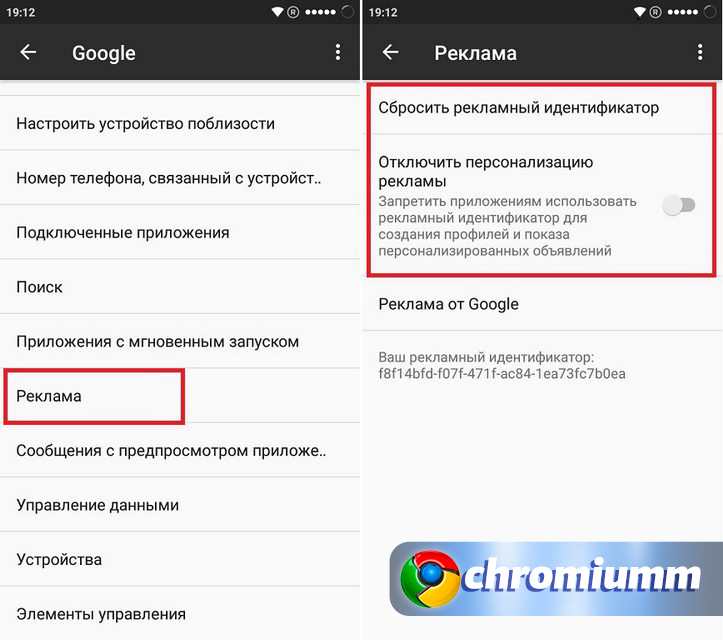


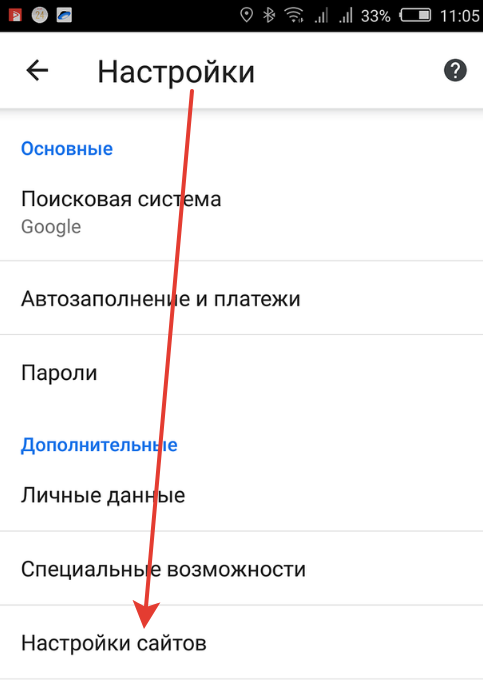
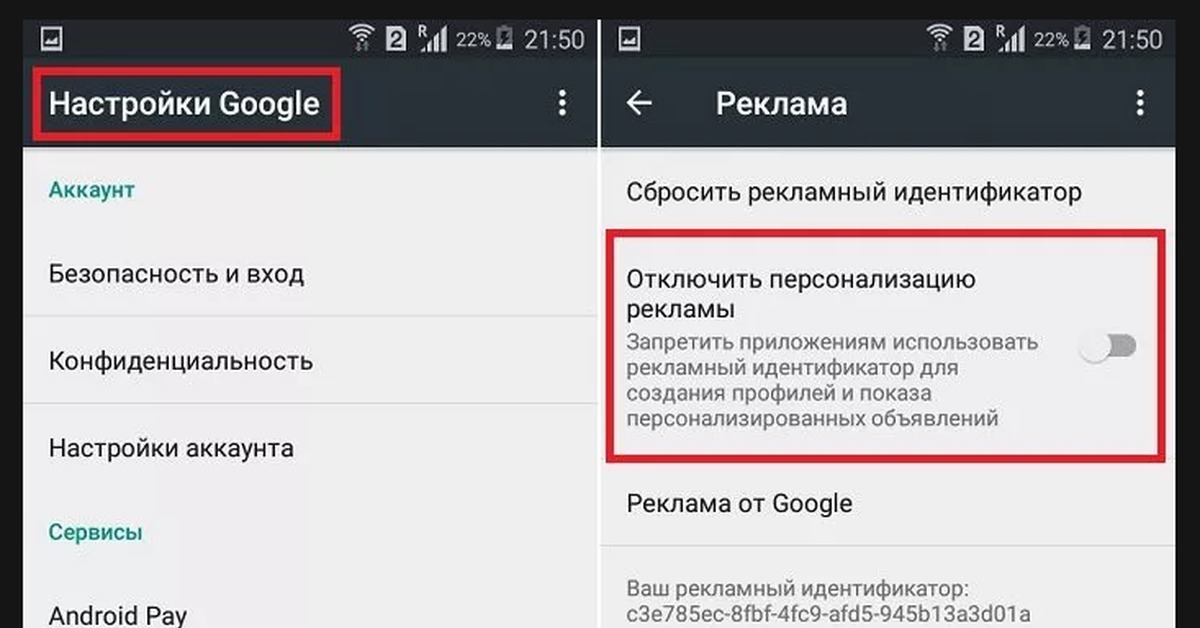 Затем повторите это с другой настройкой.
Затем повторите это с другой настройкой.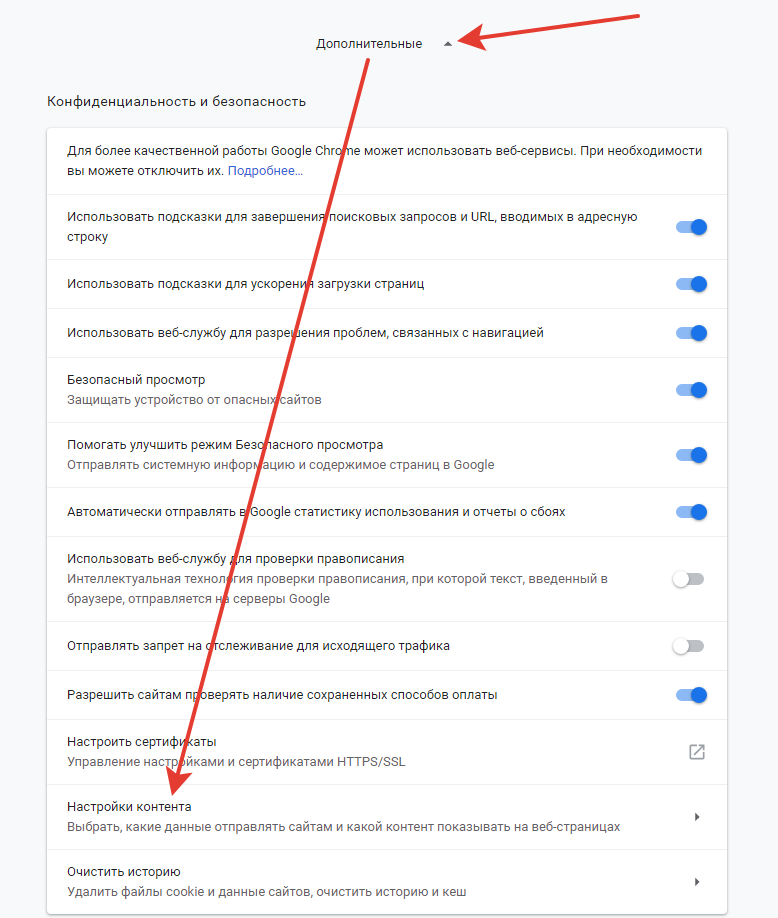
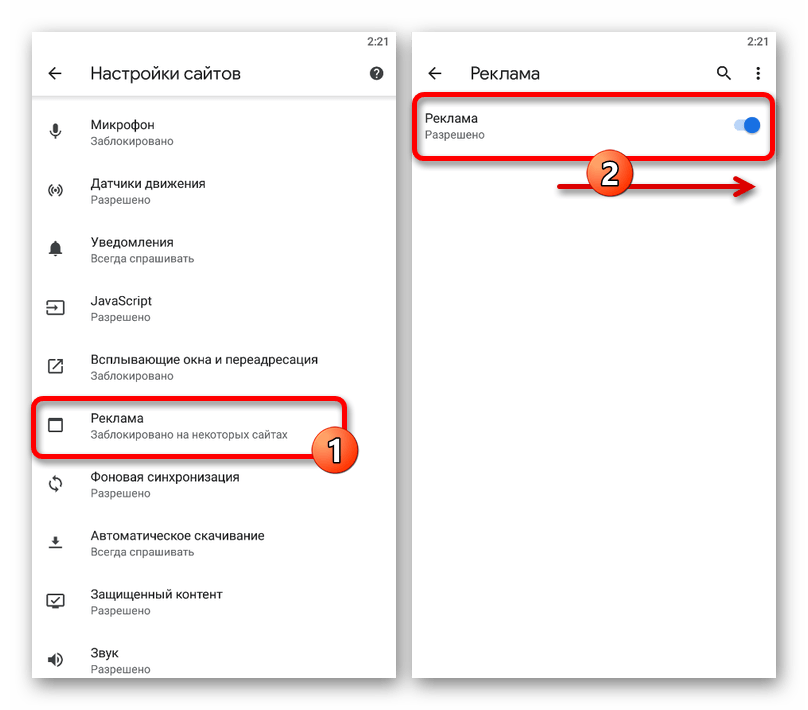 Для того, чтобы проверить устройство на наличие вирусов, открой программу и запусти полную проверку устройства. Если вирусы будут обнаружены, то антивирус их удалит.
Для того, чтобы проверить устройство на наличие вирусов, открой программу и запусти полную проверку устройства. Если вирусы будут обнаружены, то антивирус их удалит. Этот способ отлично справляется именно с баннерами, которые вылезают поверх основной страницы.
Этот способ отлично справляется именно с баннерами, которые вылезают поверх основной страницы.